Come dividere un file WMV

By Olga Krovyakova - March, 26 2019
SolveigMM Video Splitter, prodotto della società Solveig Multimedia, consente alle persone interessate all'elaborazione video di tagliare, ritagliare e dividere file con vari contenuti audio e video (AVI, WMV, ASF, MPEG-2, WMA, MP3). È possibile utilizzare SolveigMM Video Splitter per scopi diversi. Ad esempio per tagliare più frammenti con pubblicità per passaggio.
Questa guida spiega come dividere il tuo file WMV con SolveigMM Video Splitter (WMV Splitter) in un paio di minuti senza degrado della qualità video/audio. Nel nostro esempio divideremo la parte centrale del film.
1. Prima di tutto è necessario selezionare il file da dividere. Per aprire un file fare clic sul pulsante mostrato in Figura 1. È inoltre possibile utilizzare il comando Apri file multimediale nel menu File .
2. Selezionare il file richiesto facendo clic con il pulsante sinistro del mouse sul nome del file.
3. Fare clic sul pulsante per aprire il file selezionato.
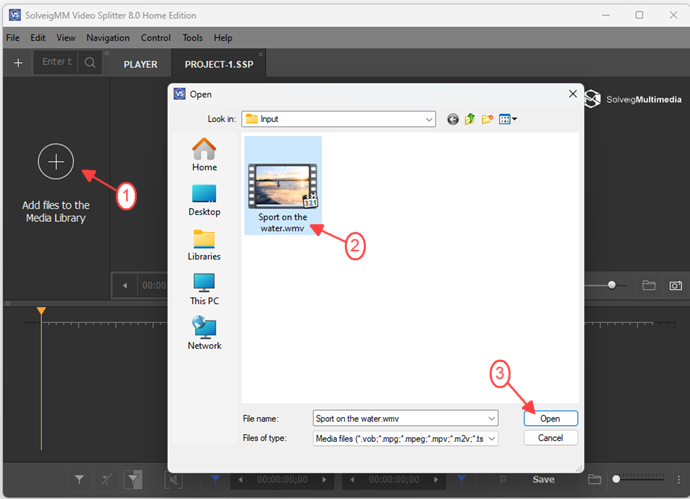
Figura 1
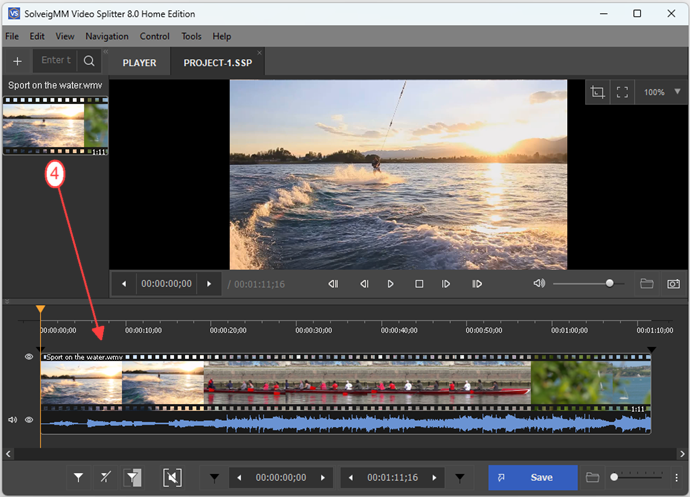
Figura 2
4. Trova l'inizio del frammento di film che desideri dividere spostando il cursore video da un punto all'altro.
5. Fare clic sul pulsante Aggiungi marcatore . È inoltre possibile aggiungere il marcatore selezionando il comando Imposta nuovo marcatore del menu contestuale mostrato in Figura 3, o utilizzando il tasto [M] .
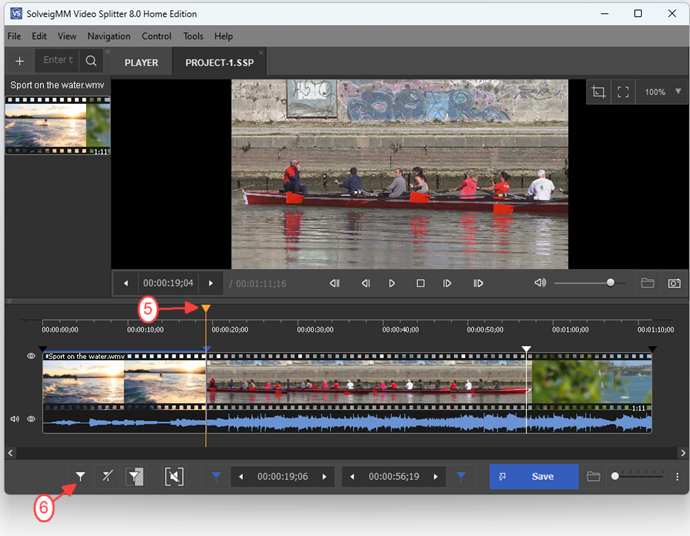
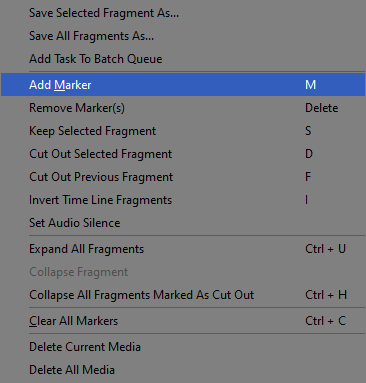
Figura 3
6. Trova la fine del frammento da dividere e aggiungi il pennarello. Quindi in Figura 2 puoi vedere tre frammenti del film.
7. Se desideri dividere la parte centrale del film, fai clic con il pulsante sinistro del mouse sul frammento finale. Il frammento selezionato verrà contrassegnato con il colore arancione.
8. Fare clic sul pulsante per tagliare il frammento selezionato. È anche possibile tagliare il frammento selezionando il comando Taglia frammento selezionato del menu contestuale o utilizzando il tasto [D] . Il frammento sarà contrassegnato con il colore bianco.
9. Selezionare il primo frammento con il pulsante sinistro del mouse e tagliarlo utilizzando il pulsante sul pannello o Taglia frammento selezionato del menu contestuale (Figura 3).
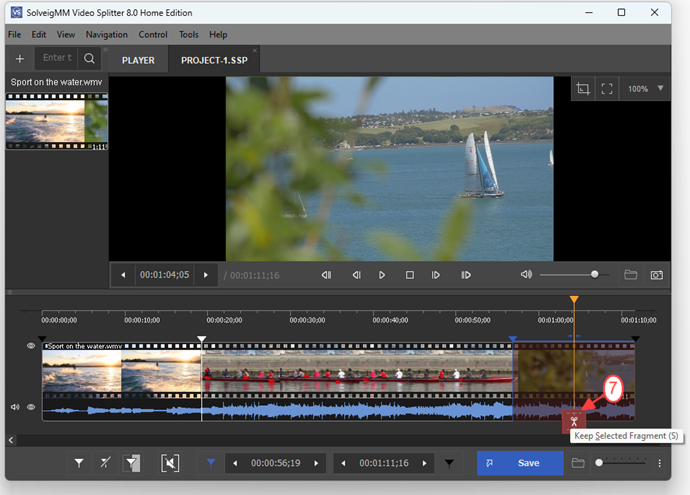
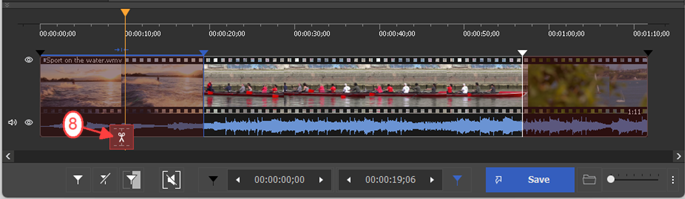
Figura 4
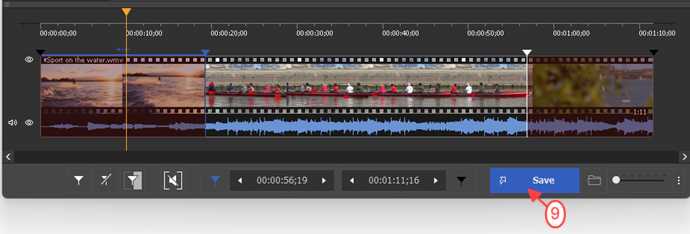
Figura 5
10. Fare clic con il pulsante sinistro del mouse sul frammento centrale da dividere.
11. Fare clic sul pulsante Ritaglia .
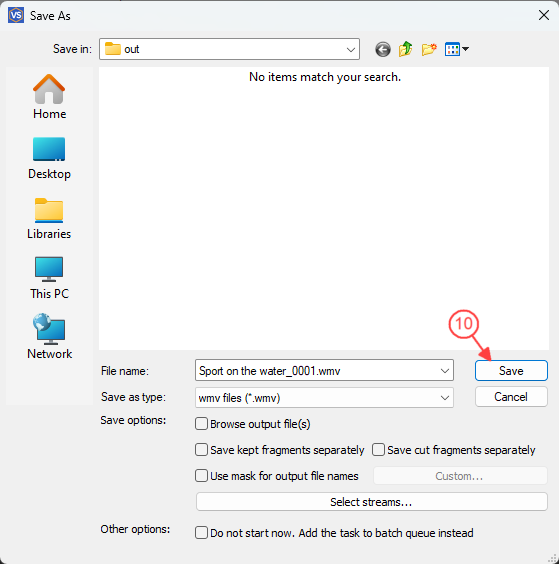
Figura 6
12. Nella finestra Salva frammento corrente con nome... visualizzata selezionare la cartella in cui deve essere salvato il nuovo file. Quindi inserire il nuovo nome file. Nome file: casella di modifica .
13. Seleziona la casella di controllo se desideri aggiungere l'attività alla coda batch. Se la casella di controllo è deselezionata, il processo di suddivisione verrà avviato immediatamente dopo aver fatto clic sul pulsante Salva ..
14. Fare clic sul pulsante Salva . Vedrai l'attuale progresso della divisione nella finestra visualizzata.
Fatto questo, hai una parte del tuo file WMV iniziale!
Puoi dividere il tuo file video in diverse parti, sarà facile. Ripeti semplicemente le azioni dal passaggio 4 al passaggio 14 per ciascun frammento e goditi i tuoi frammenti preferiti del video con gli amici!
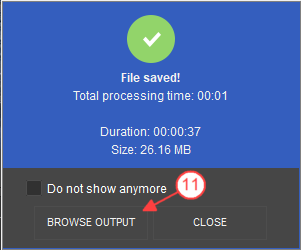
 Olga Krovyakova is the Technical Support Manager in Solveig Multimedia since 2010.
Olga Krovyakova is the Technical Support Manager in Solveig Multimedia since 2010.
She is the author of many text and video guidelines of company's products: Video Splitter, HyperCam, WMP Trimmer Plugin, AVI Trimmer+ and TriMP4.
She works with programs every day and therefore knows very well how they work. Сontact Olga via support@solveigmm.com if you have any questions. She will gladly assist you!
 Ital
Ital  Eng
Eng  Rus
Rus  Deu
Deu  Esp
Esp  Port
Port  Jap
Jap  Chin
Chin